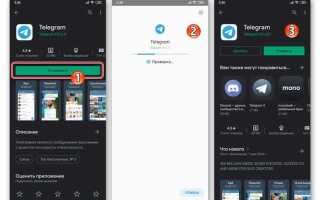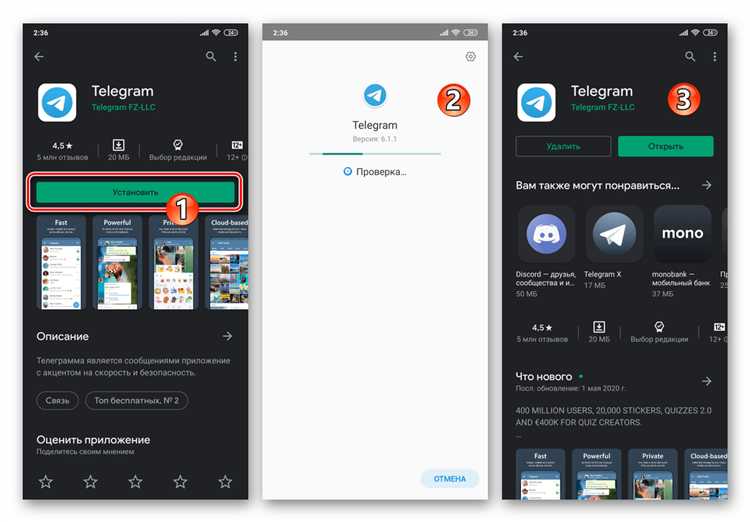
Первая подготовка занимает меньше пяти минут: проверьте, что на смартфоне свободно минимум 150 МБ памяти для установки приложения, SIM-карта активна, а уровень заряда – не ниже 20 %, чтобы скачивание и подтверждение номера не прервались.
Загрузите Telegram из Google Play или App Store; полный пакет весит ≈ 78 МБ на Android и ≈ 110 МБ на iOS. При первом запуске приложение запросит номер: вводите его в международном формате, иначе одноразовый код может не дойти. SMS-код действителен две минуты; пропустив окно, придётся запрашивать новый и ждать повторной отправки, что ограничено – не более пяти попыток в час.
После ввода кода Telegram предложит задать имя и фамилию; они отображаются в поиске, поэтому указывайте только то, что готовы показать 900 млн ежемесячных пользователей сервиса. На этом же экране создайте уникальный @username длиной 5–32 символа: так друзья смогут найти вас без номера телефона.
Завершающий шаг – настройка двухэтапной проверки. Придумайте надёжный пароль длиной не менее 8 символов; резервный e-mail добавляйте сразу, чтобы при смене устройства восстановить доступ за минуты, а не часы. Теперь учётная запись готова: мессенджер синхронизирован в облаке, сообщения мгновенно доступны на любом другом устройстве после авторизации тем же номером и паролем.
Установка приложения Telegram на Android и iOS
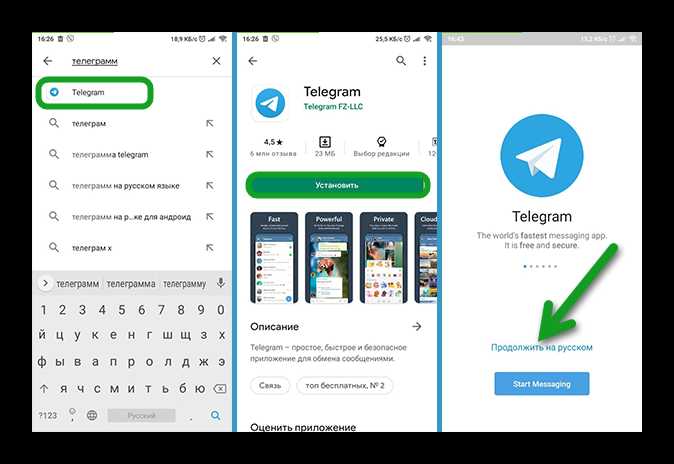
Минимальные требования: Android 6.0 или новее, iOS 12.0 или новее. Подготовьте ≥100 МБ свободной памяти и стабильное подключение к интернету.
Android
- Откройте Google Play и введите «Telegram».
- Выберите клиент от Telegram FZ-LLC – более 1 млрд загрузок, рейтинг ★4,3.
- Нажмите «Установить». Загружается ≈70 МБ, итоговый размер после установки – ~120 МБ.
- После установки нажмите «Открыть», разрешите доступ к контактам и уведомлениям.
- Активируйте «Автообновление» или вступите в бета-программу для раннего доступа.
- При отсутствии Google Play скачайте APK с telegram.org/android, временно включив «Неизвестные источники», затем отключите.
- Добавьте Telegram в исключения энергосбережения, чтобы уведомления не задерживались.
iOS
- Откройте App Store и найдите «Telegram Messenger».
- Проверьте разработчика Telegram FZ-LLC, рейтинг ★4,4, отметку «12+».
- Нажмите «Загрузить» и подтвердите Face ID/Touch ID или паролем. Пакет ≈80 МБ, итоговый размер ~150 МБ.
- Запустите приложение, разрешите уведомления и доступ к контактам.
- Включите «Автоматические загрузки» в Настройки → App Store → «Обновления»; бета-версию можно установить через TestFlight (ссылка публикуется в t.me/beta).
- Высвободите место, очистив кеш: Настройки Telegram → Данные и память → Использование памяти → Очистить.
- Оставьте режим «Экономия данных» выключенным, иначе медиа будет загружаться только вручную.
После успешной установки переходите к регистрации номера и первичной настройке профиля.
Выбор страны и ввод номера телефона
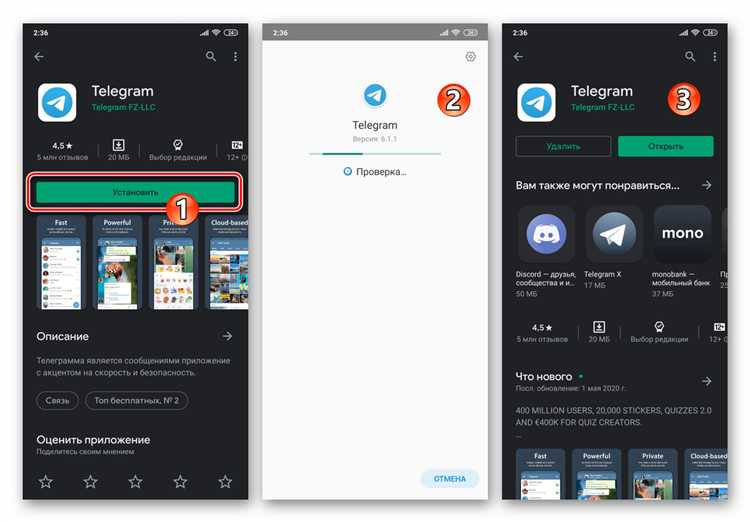
После запуска приложения Telegram откройте форму регистрации и нажмите на выпадающий список с флагом. Проверьте, совпадает ли определённая по SIM-карте страна с фактической: при использовании роуминга код иногда определяется неверно, что приведёт к блокировке SMS-кода. Если автоматика ошиблась, прокрутите список или введите название страны в строке поиска и выберите вручную.
Международный формат обязателен: без ведущих нулей и дополнительных символов. Для России это «+7», для Украины «+380» и т. д. Telegram отбрасывает всё, кроме цифр, но лучше сразу вводить номер корректно, чтобы избежать повторного запроса кода.
Не используйте виртуальные номера – мессенджер всё чаще отклоняет VoIP-площадки. Если SMS не доходит, выберите опцию «Позвонить»; робот продиктует код, действительный 2 минуты. При плохом приёме сигнала подключитесь к Wi-Fi: вызов идёт через интернет, а не сотовую сеть.
Убедитесь, что на счёте есть хотя бы минимальный баланс для приёма международного сообщения: некоторые операторы списывают плату за SMS-роуминг. После ввода номера нажмите «Далее» и ждите код подтверждения. Не закрывайте приложение – Telegram пытается автоматически считать SMS, что ускоряет процесс.
Один номер позволяет создать до трёх аккаунтов в Telegram; если планируете несколько профилей, сразу запомните, какой номер к какому аккаунту привязан. При утере SIM восстановление доступа возможно только через оператора, поэтому храните карту в безопасном месте или заблаговременно подключите резервный email в настройках безопасности.
Получение и ввод кода подтверждения
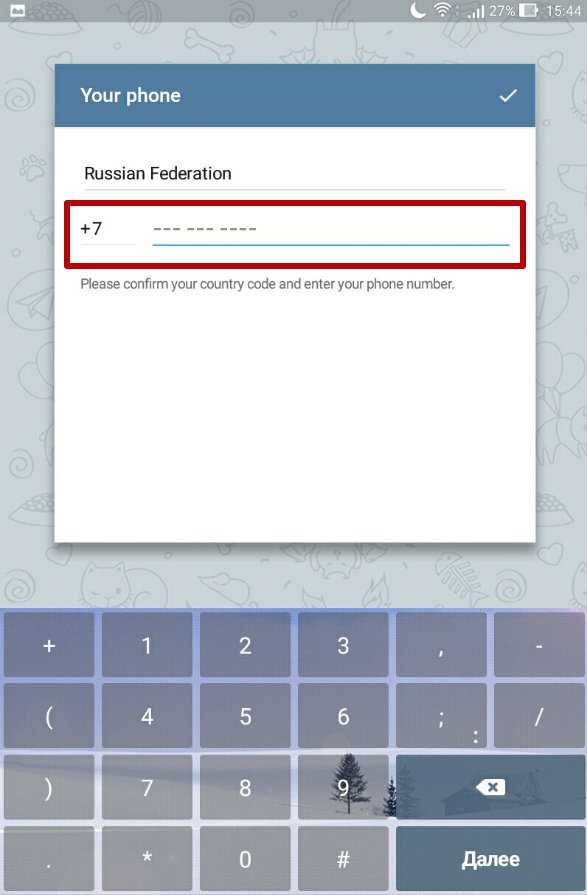
Сразу после ввода номера Telegram генерирует одноразовый шестизначный код и отправляет его по SMS или в уже запущенный клиент Telegram на другом устройстве, если аккаунт ранее существовал. В среднем сообщение приходит за 5–30 секунд; на загруженных сетях возможна задержка до двух минут.
Перед запросом кода убедитесь, что SIM-карта активна, мобильная сеть стабильно ловит сигнал, а на телефоне отключён режим «В самолёте». Для зарубежных поездок проверьте, включён ли роуминг: без него SMS не дойдёт.
Не видите сообщение спустя минуту? Нажмите «Получить код по звонку» – робот Telegram продиктует цифры. Держите бумагу или заметку под рукой: код повторяют один раз.
Срок действия кода – около 10 минут. Введите цифры точно, без пробелов; поле автоматически распознаёт формат. Ошиблись – очистите поле и вводите заново, иначе система сочтёт попытку неверной и временно заблокирует ввод.
На телефонах с двумя SIM проверьте, на какую линию пришёл SMS: по умолчанию Telegram шлёт код на первую активную SIM. Если сообщение получено на другой, переключитесь на неё в уведомлении и скопируйте код длинным нажатием.
Никому не передавайте код подтверждения: сотрудники Telegram никогда его не спрашивают. Сообщение о необходимости «проверить данные» – верный признак фишинга.
Настройка имени профиля и фотографии
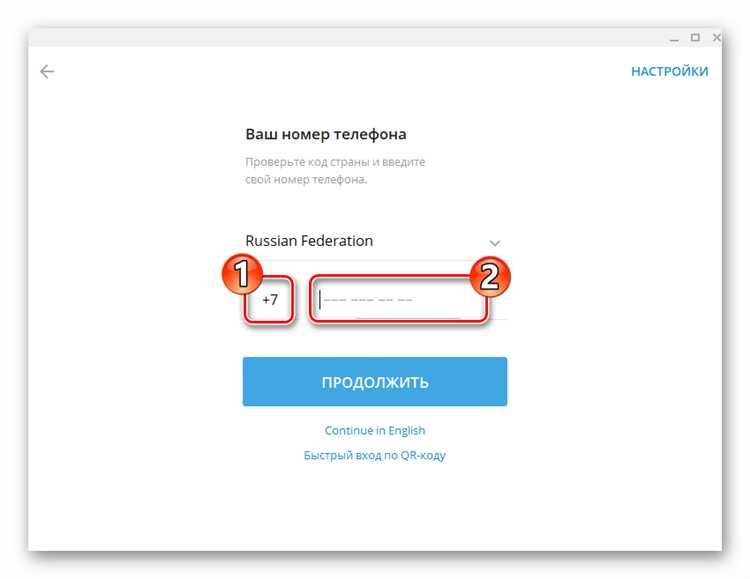
Откройте боковое меню → «Настройки» → иконка карандаша рядом с текущим именем. В поле «Имя» введите до 64 символов; кириллица, латиница и эмодзи поддерживаются. Фамилия остаётся пустой, если хотите отображать лишь имя. Допустимые спецсимволы: дефис и пробел. Учтите, что именно это имя видят собеседники в чатах и в поиске, поэтому избегайте случайных наборов символов – Telegram понижает такие профили в результатах поиска.
Нажмите на аватар → «Установить фото или видео». Для статичного снимка используйте квадрат 512 × 512 px или крупнее; форматы JPEG и PNG грузятся быстрее всего, оптимальный объём – до 5 МБ. Кадр автоматически обрезается в круг, поэтому держите ключевой объект в центре. Перед загрузкой можно масштабировать жестом «щипок», разворачивать кадр нельзя – поверните его заранее в галерее телефона.
Для анимированной аватарки выберите видео длительностью до 10 секунд; Telegram зацикливает ролик и обрезает звук. Разрешение видео также лучше держать 512 px по меньшей стороне, иначе приложение сожмёт файл и снизит чёткость. После установки можно применить встроенные фильтры или «Смягчение кожи» – функция выделяется отдельной кнопкой под предпросмотром.
При желании добавляйте несколько фотографий: долгий тап по аватару → «Добавить ещё». Перелистывать изображения сможете свайпом в профиле, а другие пользователи увидят только последнее загруженное. Чтобы скрыть фото, не удаляя его, выберите его в списке и нажмите «Скрыть из списка».
Периодически обновляйте аватар и имя: изменение мгновенно синхронизируется на всех устройствах, а история старых фото хранится в облаке и доступна только вам. Такой апдейт повышает узнаваемость аккаунта и помогает контактам убедиться, что профиль активен.
Разрешения и доступ к контактам при регистрации
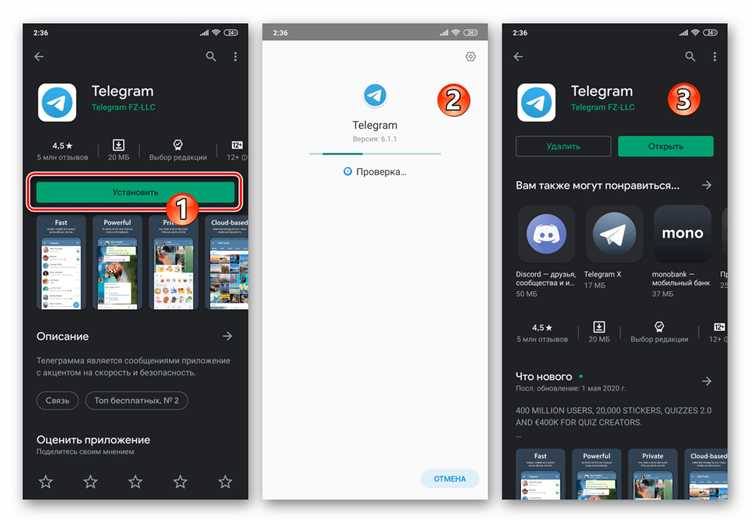
При согласии клиент локально хеширует каждый номер через SHA-256 с уникальной солью вашего аккаунта и отправляет только хеши на сервер. Имена, почтовые адреса, заметки и прочие поля записной книжки не передаются. Telegram сверяет хеши с базой и возвращает, кто из ваших знакомых уже в мессенджере, после чего периодически обновляет совпадения.
Чтобы временно открыть доступ, выберите «Разрешить», пройдите регистрацию, затем сразу отключите постоянную синхронизацию: Настройки → Приватность → Данные и память → Синхронизация контактов. Нажмите «Удалить синхронизированные» – серверная копия номеров исчезнет, что подтверждается уведомлением «Контакты удалены».
Полное отключение прав выполняется на уровне ОС: Android – Настройки → Приложения → Telegram → Разрешения → Отказать; iOS – Настройки → Telegram → Контакты → выключить тумблер. После этого новые контакты не уйдут на сервер даже при ошибочном касании.
Рекомендуется: перед первоначальным допуском удалить из телефонной книги корпоративные или чувствительные номера; при использовании временного виртуального SIM-номера регистрировать Telegram без доступа к контактам, добавляя нужные аккаунты по username; раз в 6 месяцев проверять в настройках отсутствие старых синхронизированных данных.
Проверка успешной активации аккаунта
После завершения процесса регистрации и ввода кода, отправленного на ваш номер, необходимо убедиться, что аккаунт в Telegram активирован корректно. Вот что следует проверить:
1. Получение уведомлений: Если активация прошла успешно, вам должны поступить уведомления о новых сообщениях и событиях. Проверьте, отображается ли значок уведомления в верхней панели приложения.
2. Открытие чатов: Попробуйте войти в любые доступные чаты. При успешной активации вы сможете свободно открывать личные и групповые чаты без задержек и ошибок.
3. Состояние профиля: Перейдите в настройки аккаунта. Если все сделано правильно, ваше имя и фотография профиля будут отображаться без ошибок. В разделе «Аккаунт» не должно быть никаких сообщений о незавершенной активации.
4. Проверка связи с контактами: Если вы видите список своих контактов в Telegram, значит, аккаунт активирован корректно. Если же контакты не загружаются или отображается сообщение об ошибке, активация не была завершена.
5. Проверка статуса в Telegram: В разделе «Настройки» проверьте, отображается ли ваш статус как «Онлайн». Если вы видите статус «Неактивен» или «Ожидает активации», значит процесс активации не завершен.
Если ни один из этих шагов не вызывает ошибок, значит активация прошла успешно. В случае возникновения проблем рекомендуется повторить процесс активации, убедившись в правильности введенного кода. Если проблема сохраняется, стоит обратиться в службу поддержки Telegram.
Вопрос-ответ:
Как зарегистрироваться в Telegram через телефон?
Чтобы зарегистрироваться в Telegram через телефон, нужно выполнить несколько простых шагов. Во-первых, скачайте и установите приложение Telegram через Google Play или App Store. После установки откройте приложение и нажмите кнопку «Начать общение». Далее введите свой номер телефона. Вам придет SMS с кодом подтверждения, который необходимо ввести в соответствующее поле. После этого вы сможете настроить профиль, указав имя и фотографию (если хотите), а также синхронизировать контакты.
Почему Telegram просит ввести код подтверждения при регистрации?
Telegram использует код подтверждения для защиты аккаунта от несанкционированного доступа. Это нужно, чтобы убедиться, что регистрация проводится именно вами, а не кем-то другим. Этот код приходит в виде SMS-сообщения на ваш номер телефона, и его необходимо ввести в специальное поле в приложении.
Что делать, если не приходит код подтверждения для регистрации в Telegram?
Если код подтверждения не приходит, проверьте несколько вещей. Во-первых, убедитесь, что ваш телефон имеет стабильное соединение с интернетом и что номер телефона введен правильно. Также проверьте, не заблокирован ли ваш номер для получения SMS-сообщений. Если все в порядке, но код все равно не приходит, можно запросить повторную отправку кода через кнопку «Отправить снова». Иногда стоит подождать несколько минут, так как иногда SMS могут задерживаться из-за перегрузки сетей.
Как изменить номер телефона в Telegram после регистрации?
Чтобы изменить номер телефона в Telegram, откройте настройки приложения, выберите пункт «Изменить номер». После этого введите новый номер и подтвердите его с помощью кода, который вам придет в SMS. Ваши чаты и контакты сохранятся, так как Telegram синхронизирует их с вашим аккаунтом.
Можно ли зарегистрироваться в Telegram без номера телефона?
Нет, для регистрации в Telegram необходимо указать свой номер телефона. Это требование используется для подтверждения личности пользователя и обеспечения безопасности аккаунта. Однако, после регистрации вы можете скрыть свой номер телефона от других пользователей в настройках конфиденциальности, чтобы сохранить анонимность при общении.
Как зарегистрироваться в Telegram с телефона, если у меня нет учётной записи?
Для того чтобы зарегистрироваться в Telegram, нужно выполнить несколько простых шагов. Сначала скачайте приложение с Google Play или App Store, в зависимости от операционной системы вашего телефона. После установки откройте Telegram и выберите «Начать общение». Вам будет предложено ввести номер мобильного телефона. Введите номер, выберите страну и нажмите «Далее». На указанный номер придёт код подтверждения, который нужно ввести в приложении. После этого вы сможете создать профиль, указав своё имя и фотографию. Регистрация завершена, и вы готовы начать пользоваться мессенджером!
Что делать, если я не получаю код подтверждения для регистрации в Telegram?
Если вы не получили код подтверждения, первым делом стоит проверить, правильно ли введён номер телефона. Убедитесь, что вы выбрали правильную страну и указали номер в полном формате, включая код страны. Если всё верно, попробуйте подождать несколько минут, так как иногда сообщение может задержаться. Также стоит проверить, не заблокированы ли сообщения от Telegram в вашем телефоне. Если проблема сохраняется, можно запросить код ещё раз, используя кнопку «Отправить повторно». В случае, если код не приходит даже после повторных попыток, попробуйте перезагрузить телефон или установить приложение заново. Если и это не помогает, обратитесь в поддержку Telegram через их официальный сайт или службу поддержки в приложении.